कैसे AVI में मैक ओएस एक्स शेर/Windows करने के लिए MOV कन्वर्ट करने के लिए
आप PSP या सॉफ्टवेयर है कि बजाय एक MOV AVI फ़ाइल स्वरूप का समर्थन करता है जैसे कुछ उपकरणों पर एक QuickTime MOV फ़ाइल प्लेबैक करने में नाकाम रहे हैं? हाँ, MOV फ़ाइल एक देशी फ़ाइल स्वरूप Mac ऑपरेटिंग सिस्टम के साथ संगत है कि एप्पल द्वारा विकसित की है। MOV फ़ाइलें भी सभी iOS उपकरणों जैसे iPhone, iPad और यहां तक कि कार्यक्रमों की तरह iMovie या Final Cut Pro संपादन के द्वारा समर्थित हैं। हालाँकि, इस स्वरूप व्यापक रूप से अन्य हार्डवेयर और सॉफ्टवेयर निर्माताओं द्वारा स्वीकार नहीं किया है। कि उदाहरण के लिए, किसी भी PSP, Windows या Android आधारित उपकरणों। अगर आप की जरूरत है एक गैर-संगत डिवाइस पर MOV फ़ाइलें प्लेबैक करने के लिए इस पहली बार, एक AVI करने के लिए MOV वीडियो फ़ाइलों कन्वर्ट करने के लिए आप की आवश्यकता होगी।
भाग 1: सर्वश्रेष्ठ MOV AVI वीडियो कनवर्टर करने के लिए

- कनवर्टेड MOV फ़ाइलें सुचारू रूप से या तो मैक कंप्यूटर या iOS-आधारित डिवाइस पर खेलने योग्य हो जाएगा।
- कोडेक अनुकूलित सेटिंग्स के साथ पूर्व निर्धारित कर रहे हैं।
- AVI फ़ाइल स्वरूप कनवर्ज़न के दौरान कोई गुणवत्ता नुकसान।
- अन्य उत्पादन प्रारूपों अलग डिवाइस या सॉफ़्टवेयर के लिए भी iMovie, iDVD और आदि जैसे उपलब्ध हैं।
-
OS समर्थित: Windows 10/8/7/XP/Vista, मैक ओएस एक्स 10.11 (एल Capitan), 10.10, 10.9, 10.8, 10.7, 10.6
विंडोज़/मैक ओएस एक्स शेर में AVI करने के लिए एक MOV कन्वर्ट करने के लिए कैसे
लेख का यह हिस्सा तुम AVI एक विंडोज ऑपरेटिंग (Windows 10 शामिल) सिस्टम पर कदम दर कदम एक MOV फ़ाइल कन्वर्ट करने के लिए कैसे दिखाता है। आप सभी की जरूरत है एक व्यावसायिक वीडियो कनवर्टर। कृपया का पालन करें यहाँ एक मैक गाइड के लिए।
1. डाउनलोड और स्थापना
वीडियो कनवर्टर स्थापना के बाद शुरू। Afer कि, वीडियो आयात करने के लिए फ़ाइलें जोड़ें क्लिक करें आप कनवर्ट करने के लिए पसंद करेंगे।

2. वैकल्पिक संपादन
AVI कनवर्टर करने के लिए इस विशेष MOV भी तुम फसल वीडियो, संपादन सुविधाओं के साथ कतरन, विलय, वॉटरमार्क सम्मिलित करता है और अधिक प्रदान करता है। संपादित करें क्लिक करें और आप सभी सुविधाओं के साथ संपादन स्क्रीन अपनी सुविधानुसार दर्ज करेंगे।

3. रूपांतरण शुरू
आउटपुट स्वरूपपर क्लिक करें >स्वरूप और चुनें AVI. अगर आप इसके साथ खुश कर रहे हैं, तो क्लिक करें कन्वर्टकरने के लिए आगे बढ़ना। रूपांतरण के बाद, आप कनवर्ट की गई वीडियो फ़ाइल में फ़ोल्डर खोलें बटन के माध्यम से पुनः प्राप्त कर सकते हैं। वैकल्पिक रूप से, नीचे ट्यूटोरियल वीडियो देखना।
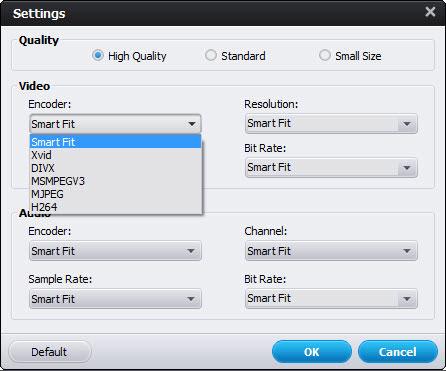
वीडियो ट्यूटोरियल: AVI वीडियो कनवर्टर MOV विंडोज के लिए उपयोग करने के लिए कैसे
भाग 2: अधिक विकल्प: AVI कनवर्टर करने के लिए नि: शुल्क MOV
# 1। मुफ्त वीडियो कनवर्टर: Wondershare मुक्त MOV AVI कनवर्टर करने के लिए
संपादित करें और नि: शुल्क वीडियो कन्वर्टर के साथ अपने वीडियो फ़ाइलों को परिवर्तित करने के लिए जारी रखें। सबसे अधिक लोकप्रिय है और आमतौर पर इस्तेमाल किया फ़ाइल स्वरूपों का भी समर्थन कर रहे हैं और आप अपने डाउनलोड की गई वीडियो के साथ भी ऐसा ही कर सकते हैं।
प्रो: यह मुफ़्त है!
विपक्ष:
1. सामान्य रूपांतरण की गति।
2. कोई DVD या ISO फ़ाइल छवि निर्माण के लिए समर्थन।
3. बिना मेटाडेटा की पुनःप्राप्ति।



भाग 3: AVI कनवर्टर करने के लिए ऑनलाइन MOV
आप नि: शुल्क ऑनलाइन वीडियो कनवर्टर नीचे का उपयोग कर सकते हैं। यह वीडियो करने के लिए लगभग किसी भी स्वरूप में कनवर्ट करता है।
भाग 4: विस्तारित ज्ञान MOV और AVI प्रारूप के लिए
| फ़ाइल एक्सटेंशन | MOV | AVI |
|---|---|---|
|
|
|
|
|
|
MOV एप्पल द्वारा एक मूल निवासी फ़ाइल स्वरूप introducted है। यह स्वाभाविक रूप से समर्थित और सभी मैक ऑपरेटिंग के साथ संगत किया या है आधारित सिस्टम, प्रोग्राम और सॉफ्टवेयर। यह भी iOS उपकरणों पर खेलने योग्य है। | AVI ऑडियो और वीडियो दोनों डेटा वाली एक मल्टीमीडिया कंटेनर है। यह तुल्यकालिक ऑडियो के साथ वीडियो प्लेबैक की अनुमति देता है। AVI फ़ाइलें एकाधिक स्ट्रीमिंग ऑडियो और वीडियो का समर्थन |
|
|
iMovie |
|
|
|
|
|
|
|
|
|
|
|
MOV फ़ाइल स्वरूप के बारे में विस्तृत जानकारी MP4 फ़ाइलों के लिए उपशीर्षक जोड़ने के लिए कैसे AVI करने के लिए FLV कन्वर्ट करने के लिए कैसे |
AVI फ़ाइल स्वरूप के बारे में विस्तृत जानकारी Video_TS AVI करने के लिए कन्वर्ट करने के लिए कैसे Mavericks पर AVI फ़ाइलों को परिवर्तित करने के लिए कैसे AVI Windows 8 पर DVD को बर्न करने के लिए कैसे 3 AVI Players चोटी के मैक के लिए |
